|
Structures

|
Cette leçon a été réalisé avec la Psp 2020
mais peut également être réalisée avec d'autres versions de Psp
Gerrie, je ne vous remercierai jamais assez de m’avoir permis de traduire ces leçons pour vous
Les couleurs peuvent varier considérablement en fonction du psp utilisé.
Traduit par Marion en français et en anglais
Traduit en allemand par Alex
Traduit en espagnol par Sylviane
Je vous en remercie
Cliquez sur le drapeau pour la traduction




Pour les questions relatives aux filtres,
consultez la Vision de Zantara..
Filtres Reneegraphisme
Ici
Matériel
ici
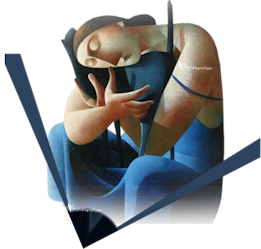
Filtres
Scribe -Doughnutz
Flaming Pear-Flexify 2
Unlimited -Tools-
Jalusi
Graphis Plus - Cross Shadow
&<BkgKaleidoscope> - @blueBerry Pie
Len K landksiteofwonders - Len K's palmyre
Nik Software Color Efex Pro3.0 Complete - Tonal Contrast
Le(s) tube(s) provient(ent) de Nicole.
Les tubes seront redimensionnés au cours de la leçon, à ma discrétion.
Utilisez vos propres tubes et redimensionnez-les comme vous le souhaitez.
Un
grand merci aux "tubsters" et "tubers".
Sans elles, il ne serait pas possible de réaliser les tutoriels..
Gardez les tubes intacts et ne les présentez pas comme votre propre travail.
Laissez le filigrane du tube intact. Le droit d'auteur appartient à
l'artiste original.
Laissez le crédit au créateur.
Les couleurs, le mode mélange (blend mode) et
la densité des couches de cette leçon ont été choisis pour ces matériaux.
Si vous utilisez votre propre tube, veillez à ce qu'il ait la même taille.
****
Étape 1
Trouvez une couleur d'avant-plan claire et une couleur d'arrière-plan foncée dans votre tube.
Styles et textures
Couleur d'avant-plan #182434 -Couleur d'arrière-plan
#a29d7d
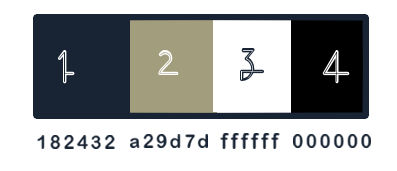
Étape 2
Ouvrez votre - Alpha_Structures
Shift +D (pour dupliquer l'image)
Nous continuons à travailler sur la copie.
Étape 3
Remplacez votre couleur d'avant-plan par
un
dégradé linéaire avant-plan/arrière-plan configuré comme suit
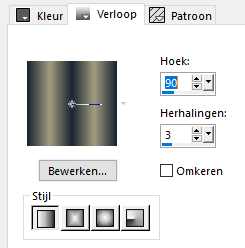
Étape
4
Outil Pot de peinture  - Remplir le calque avec le dégradé
- Remplir le calque avec le dégradé
Étape
5
Effets -Effets Art Média- Coups de pinceau avec les réglages suivants
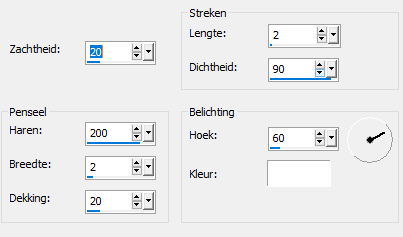
Étape
6
Sélections - Sélectionner tout
Étape
7
Sélections-Modifier-Contracter de 50
pixels
Étape
8
Effets-Modules externes -Filters - Ulimited -&<BkgKaleidoscope>
- @BlueBerry Pie
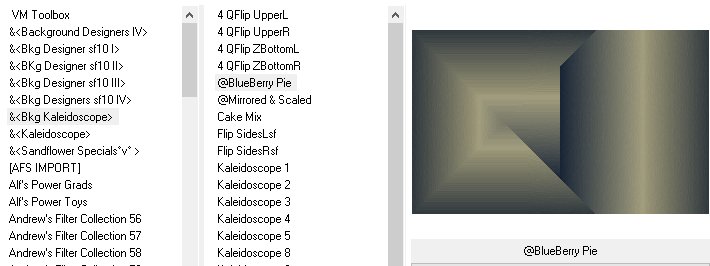
Étape
9
Sélection - Inverser
Étape
10
Sélections/Transformer la sélection en
calque
Étape
11
Effets-Modules
externes -Filtres - Ulimited - Scribe -Doughnutz 52
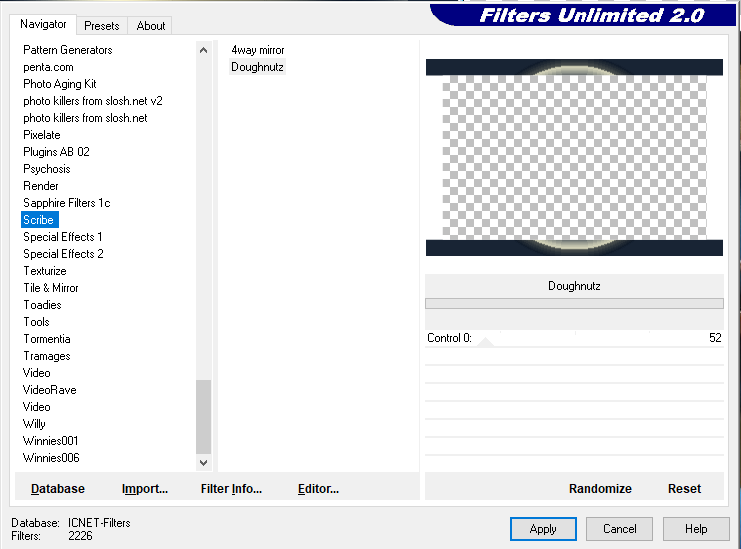
Étape 12
Effets -Effets Art Média- Coups de
pinceau
avec les mêmes paramètres
Étape 13
Effets-Modules
externes - Graphis Plus - Cross Shadow
avec le réglage par défaut

Étape 14
Sélections
- Ne rien sélectionner
Étape 15
Calques –
Dupliquer
Étape 16
Activez le
haut de la palette des calques
Étape 17
Effets-Modules externes
- Flaming Pear-Flexify 2
Cliquez
sur le triangle rouge et prenez mon preset-Flaming Pear Flexify 2
du dossier et cliquez sur OK
Si
cela ne fonctionne pas, utilisez les paramètres suivants :
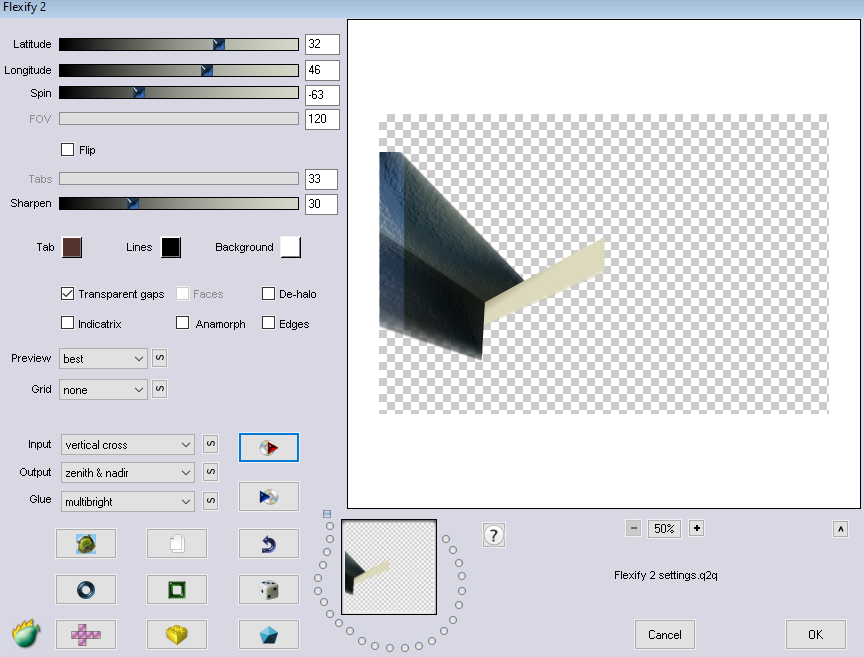
Étape 18
Effets – Effets 3 D - Ombre portée comme suit: / 0 /0 / 60 / 0 /
# couleur
4
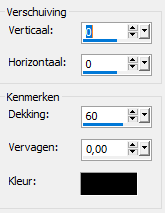
Vous avez ceci maintenant
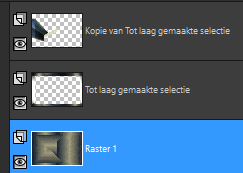
Étape 19
Activez le bas de la palette des calques
Étape 20
Sélections/ charger une sélection à partir du canal alpha /charger
la sélection# 1
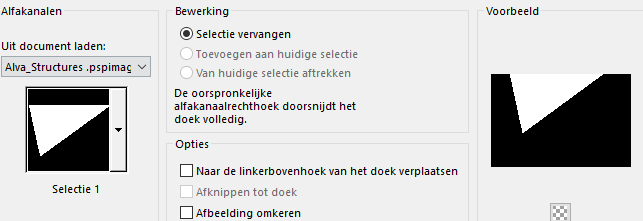
Étape
21
Sélections-Transformer la sélection
en calque
Étape
22
Réglage Flou- Flou Gaussien-Rayon 10
Étape 23
Effets – Effets 3 D - Ombre portée comme suit: 1 /1 / 100 / 100 /#
couleur 4
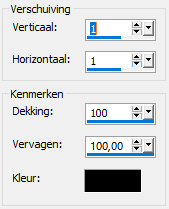
Étape
24
Sélections-Modifier-Contracter de 50
pixels
Étape
25
Sélections/Transformer la sélection en
calque
Étape
26
Effets-Modules externes -Filtres- Unlimited -Tools-
Jalusi avec ces réglages
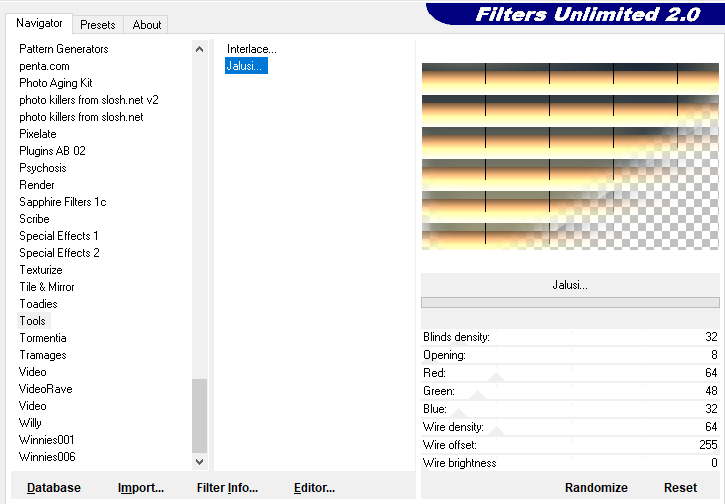
Étape 27
Activez votre changeur de couleurs
Cliquez une fois avec le bouton gauche
de la souris sur la couleur 1 dans le
Jalusi.
Ou couleur de votre choix
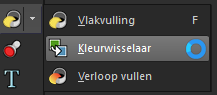
Étape 28
Effets – Effets 3 D - Ombre portée comme
suit: 1 /1 / 100 / 100 /# couleur
2
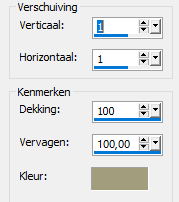
Étape 29
Sélections - Ne rien sélectionner
Étape
30
Activer le calque ci-dessous
Étape 31
Effets- Effets de Textures-
Moulage Plastique
avec
ces réglages
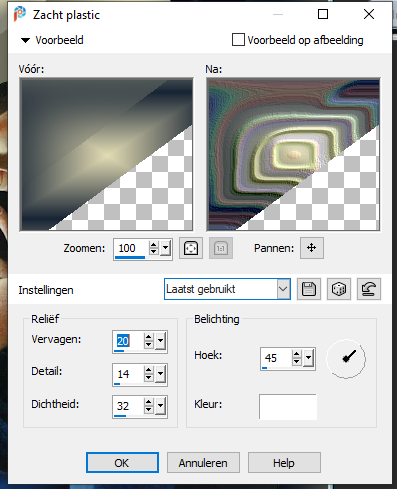
Étape 32
Activez le bas de la palette des calques
Étape 33
Sélections/ charger une sélection à partir du canal alpha /charger
la sélection# 2
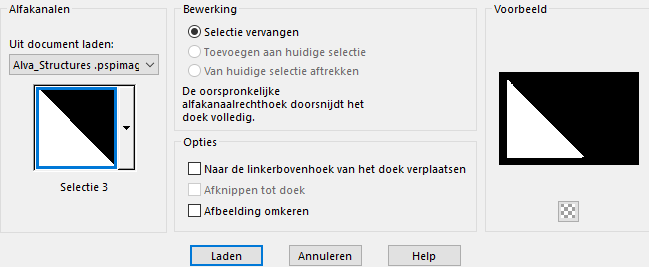
Étape
34
Sélections-Transformer la sélection en
calque
Étape
35
Effets-Modules externes- Len K
landksiteofwonders - Len K's palmyre
comme suit
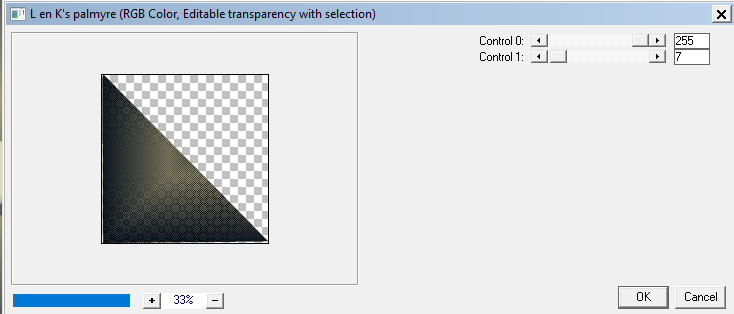
Étape
36
Sélections - Ne rien sélectionner
Étape 37
Effets – Effets 3 D - Ombre portée comme
suit: 1 /1 / 100 / 100
/ couleur # 2
Ou couleur au choix
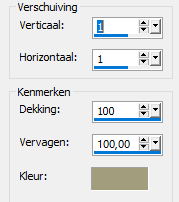
Vous avez ceci maintenant
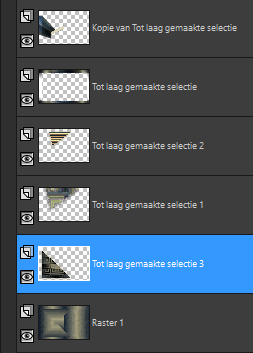
Étape 38
Retourner en haut de la palette
des calques
Étape
39
Activer
le tube Element_01
Editer
copier
Revenir sur votre travail
Édition-Coller
comme nouveau calque
Étape 40
Outil sélectionné (K)-Placer avec ces
réglages:
Position
horiz 460--Position vert 245
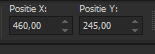
Touche
''M'' pour désélectionner
Étape 41
Activer
le tube Element_02
Editer
copier
Revenir sur votre travail
Édition-Coller
comme nouveau calque
Étape
42
Outil sélectionné (K)-Placer avec ces
réglages:
Position horiz 43-- Position vert -34
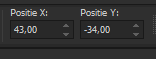
Touche
''M''pour désélectionner
Étape
43
Calques – Dupliquer
Étape
44
Calques- Fusionner-Fusionner vers le bas
Étape
45
Activer
le tube -Nicole-personnage
Editer
copier
Revenir
sur votre travail
Édition-Coller
comme nouveau calque
Déplacez-la
vers la droite (voir mon exemple)
Étape
46
Calques – Dupliquer
Étape
47
Activer le calque
ci-dessous
Étape 48
Réglage-Flou-Flou gaussien Rayon 10
Étape
49
Calques-Propriétés de calque -Mode
mélange "multiplier"
Étape 50
Activer le tube -Tekst
Editer copier.
Revenir sur votre travail
Édition-Coller comme nouveau calque
Placez le texte en bas (voir mon exemple)
Étape 51
Effets - 3D - Effets - Ombre portée de votre choix..
Étape 52
Image - Ajouter des bordures - 2 pixels #colour 1- symétrique coché.
Image - Ajouter des bordures - 10 pixels #colour 3- symétrique coché.
Image - Ajouter des bordures - 2 pixels #colour 1- symétrique coché.
Image - Ajouter des bordures - 40 pixels #colour 3- symétrique coché.
Étape 53
Calques-Nouveau calque raster
Signer votre travail.
Étape 54
Image - Ajouter des bordures - 1 pixel #colour 1
Étape 55
Effets-Modules externes-Nik software Color Efex Pro3.0 Complete - Tonal Contrast
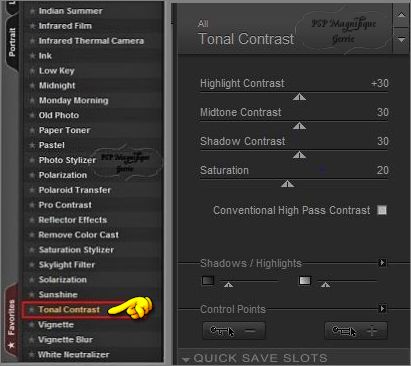
Étape 56
Pour le placement dans la galerie --Taille de la galerie 800 Px maximum
Image - Redimensionner- 800 Pixels largeur
Étape 57
Fichier – Exporter – JPEC Optimiser
*
Si vous souhaitez m’envoyer votre création par e-mail pspmagnifique@gmail.com
Je place votre travail parmi les autres exemples
Si vous m'envoyer votre version, vous pouvez la voir ici,
*****
Exemples
de Marion

Cette leçon a été écrite par Gerrie le 15 mai 2024
Cette leçon est et reste la propriété de Gerrie
Il est interdit de les copier ou de les distribuer, sans mon autorisation écrite.
Toutes mes leçons sont conçues par moi-même toute ressemblance est donc purement fortuite.
Tous mes tutoriels sont enregistrés auprès de TWI prowd member
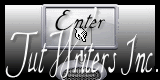
Tag Index
Home